Jak zainstalować VirtualBox 6.1 na Ubuntu 18.04 LTS
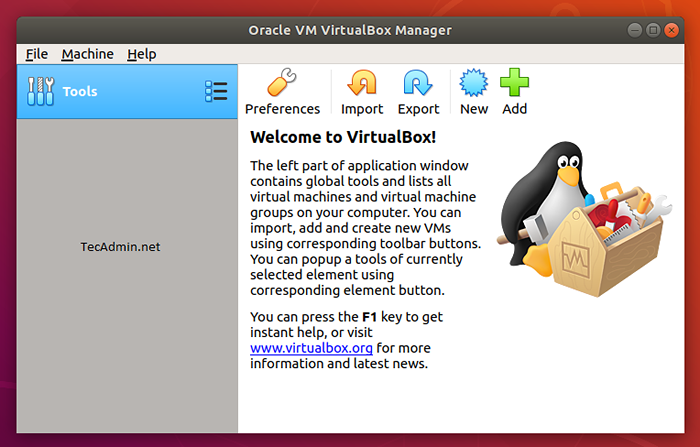
- 4995
- 906
- Pani Janina Cieśla
Oracle Virtualbox 6.1.10 został wydany 05 czerwca 2020. Oracle Virtualbox 6.1 to najnowsza główna wersja po uruchomieniu przez zespół Oracle. Możesz przeczytać Changelog, aby dowiedzieć się więcej o zmianach w nowszej wersji VirtualBox. Ten samouczek pomoże Ci zainstalować VirtualBox On Ubuntu 18.04 LTS Bionic Beaver Linux systemy.
Krok 1 - Wymagania wstępne
Zaloguj się do swojego Ubuntu 18.04 System komputerowy z uprzywilejowanym użytkownikiem Sudo. Po zalogowaniu się do systemu aktualizuj aktualne pakiety systemu do najnowszej wersji.
sudo apt aktualizacja sudo apt aktualizację
Krok 2 - Konfiguracja repozytorium APT
Teraz zaimportuj klucz publiczny Oracle do systemu podpisał pakiety Debian za pomocą następujących poleceń.
wget -q https: // www.VirtualBox.org/pobierz/oracle_vbox_2016.ASC -O- | sudo apt -key add -wget -q https: // www.VirtualBox.org/pobierz/oracle_vbox.ASC -O- | sudo apt-key add -
Następnie musisz dodać Oracle VirtualBox PPA do systemu Ubuntu. Możesz to zrobić, uruchamiając poniższe polecenie w swoim systemie.
sudo add-apt-repozytory „Deb http: // pobierz.VirtualBox.Org/VirtualBox/Debian Bionic wkład ”
To polecenie doda wpis do/etc/apt/źródła.Lista na końcu pliku.
Krok 3 - Zainstaluj VirtualBox na Ubuntu 18.04
Po wykonaniu powyższych kroków zainstalujmy VirtualBox za pomocą następujących poleceń. Jeśli zainstalowałeś już starszą wersję VirtualBox, poniżej polecenie zaktualizuje ją automatycznie.
sudo apt aktualizacja sudo apt instal virtualbox-6.1
Krok 4 - Uruchom VirtualBox
Możemy użyć skrótów pulpitu nawigacyjnego, aby uruchomić VirtualBox lub po prostu uruchomić następujące polecenie z terminala.
VirtualBox
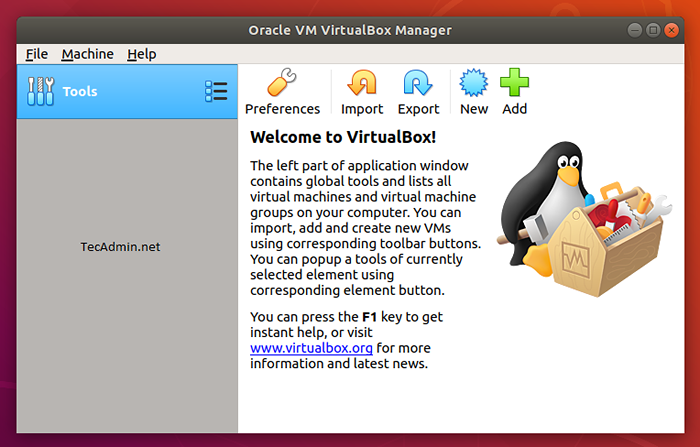
- « Jak skonfigurować statyczny adres IP na Fedorze
- Jak włączyć błędy PHP do wyświetlania w przeglądarce internetowej »

